Muziek downloaden op Galaxy S4 [Nieuwste gids 2025]
Wil je meerdere ideeën weten over muziek downloaden op Galaxy S4? Als je net je nieuwe Galaxy S4 hebt gekocht, kan het leren van enkele technische tips je helpen de functies van je nieuwe telefoon beter te verkennen. Ook in tOp zijn manier kunt u op uw nieuwe apparaat genieten van alle muziek die u maar wilt.
In dit artikel gaan we het hebben over de verschillende procedures voor het downloaden van muziek op de Galaxy S4, en we gaan ook een professionele tool met je delen waarmee je eenvoudig toegang krijgt tot alle gewenste muziek, zelfs als je verschillende apparaten gebruikt .
Artikel Inhoud Deel. 1. Wat zijn de manieren om muziek te downloaden op de Galaxy S4?Deel 2. Wat is de handigste manier om toegang te krijgen tot je meest geliefde muziekbestanden op elk apparaat dat je bezit?Deel 3. Om het allemaal samen te vatten
Deel. 1. Wat zijn de manieren om muziek te downloaden op de Galaxy S4?
In dit eerste deel van het artikel gaan we het hebben over de verschillende methoden om muziek te downloaden op de Galaxy S4. Er zijn tal van manieren, afhankelijk van de apparaten die u gaat gebruiken.
Dit zijn de verschillende manieren waarop u kunt uitvoeren:
- Met een pc
- Gedownload van internet
- Een pc gebruiken met Samsung Kies
- Door het gebruik van Bluetooth
- Via geheugenkaart
- Door het gebruik van Wi-Fi
- Een pc gebruiken met behulp van een Windows Media Player
We gaan een paar van deze manieren met je delen, zodat je een paar ideeën hebt over het downloaden van muziek op de Galaxy S4.
Met Windows Media Player
- Om te beginnen moet je een USB-datakabel gebruiken en je pc op je Galaxy S4 aansluiten.
- Vervolgens moet u Windows Media Player op uw pc starten.
- Aan de linkerkant van Windows Media Player ziet u de kleine pictogrammen die de interne en externe opslag vertegenwoordigen, u kunt deze alleen zien als op uw telefoon een extern geheugen is geïnstalleerd). Laten we zeggen dat we voor telefoonopslag hebben gekozen.
- Ga vervolgens naar het rechtergedeelte van het scherm en kies vervolgens de optie Tabblad Synchroniseren.
- Begin met het slepen van de muziekbestanden, afspeellijsten of video's naar het gebied van de synchronisatielijst. U kunt deze bestanden ook vanuit de Windows Media Player- of pc-mappen slepen.
- Zodra u alle bestanden in uw synchronisatielijst hebt verzameld, tikt u op Start synchronisatie.
- Ga vervolgens naar het linkergedeelte en tik op Synchronisatiestatus om te controleren of deze bestanden al naar uw telefoon zijn gekopieerd.
- Als je klaar bent, kun je nu beginnen met het afspelen van de nummers op je Galaxy S4.
Op uw pc met Samsung Kies
- Om te beginnen moet u Samsung Kies installeren en vervolgens de genoemde software op uw pc openen.
- Begin vervolgens met het aansluiten van uw Galaxy S4 op uw pc via uw USB-datakabel.
- Tik op Muziek, die u onder een apparaatnaam vindt in het gedeelte Verbonden apparaten.
- Tik op het + pictogram, dat u rechtsboven in het scherm van Kies ziet. Als uw apparaat een externe SD-kaart heeft, moet u zowel de interne als externe geheugenopties controleren. Laten we zeggen dat we de optie Intern geheugen kiezen.
- Kies via het Windows Open-dialoogvenster de muziekbestanden die u wilt toevoegen.
Uw pc gebruiken
- Met behulp van uw USB-datakabel moet u uw Galaxy S4 op uw pc aansluiten.
- Vervolgens ziet u op uw telefoon een USB-pictogram dat in de bovenste meldingsbalk verschijnt. Sleep vervolgens de notificatiebalk naar beneden en kies vervolgens de optie Verbonden als media-apparaat.
- Op het scherm van de USB PC-verbinding moet u ervoor zorgen dat het selectievakje Media-apparaat of MTP al is aangevinkt. Als u klaar bent, bent u nu klaar om te beginnen met het overbrengen van bestanden tussen uw telefoon en pc, en kunt u nu doorgaan met het downloaden van muziek op de Galaxy S4.
- Start uw pc Windows Explorer en u moet uw Galaxy S4 zien en deze moet verschijnen als een verwisselbare schijf.
- Vervolgens moet u toegang krijgen tot de telefoonopslag via Windows Verkenner. U zou de mappen Muziek en Video moeten kunnen zien.
- Begin vervolgens met kopiëren en plakken, of sleep uw video- of muziekbestanden van de computer die u gebruikt naar alle respectievelijke mappen. Vervolgens worden op uw Galaxy S4 de video- en muziekspelers automatisch herkend.
- U kunt ook een alternatieve stap uitvoeren, namelijk het maken van een map op uw externe geheugenkaart of telefoonopslag om de bestanden uiteindelijk op te slaan. Je nieuwe Galaxy S4 begint met het scannen van de opslag en geeft deze vervolgens weer op basis van de muziek- en videospelers. Dit gebeurt allemaal automatisch.
En dit zijn slechts enkele van de methoden voor het downloaden van muziek op de Galaxy S4. U kunt ook op internet zoeken naar de stappen van de andere methoden die u ook kunt proberen uit te voeren. Laten we nu een van de gemakkelijkste manieren bespreken om toegang te krijgen tot de beste muziekbestanden en deze ook op uw nieuwe Galaxy S4 en andere apparaten te laten opslaan.
Deel 2. Wat is de handigste manier om toegang te krijgen tot je meest geliefde muziekbestanden op elk apparaat dat je bezit?
Nu we ideeën hebben over het downloaden van muziek op de Galaxy S4, laten we het nu hebben over een van de handigste en gemakkelijkste manieren om toegang te krijgen tot Apple Music-bestanden op elk type apparaat, zoals de Samsung Galaxy S4.
Zoals we allemaal weten, is muziek van Apple iTunes of Apple Music te ingewikkeld. Vooral die van iTunes, die moeilijk te downloaden zijn. (Maar er zijn ook methoden )Er zijn noodzakelijke vereisten waaraan u moet voldoen om ervoor te zorgen dat u er toegang toe krijgt.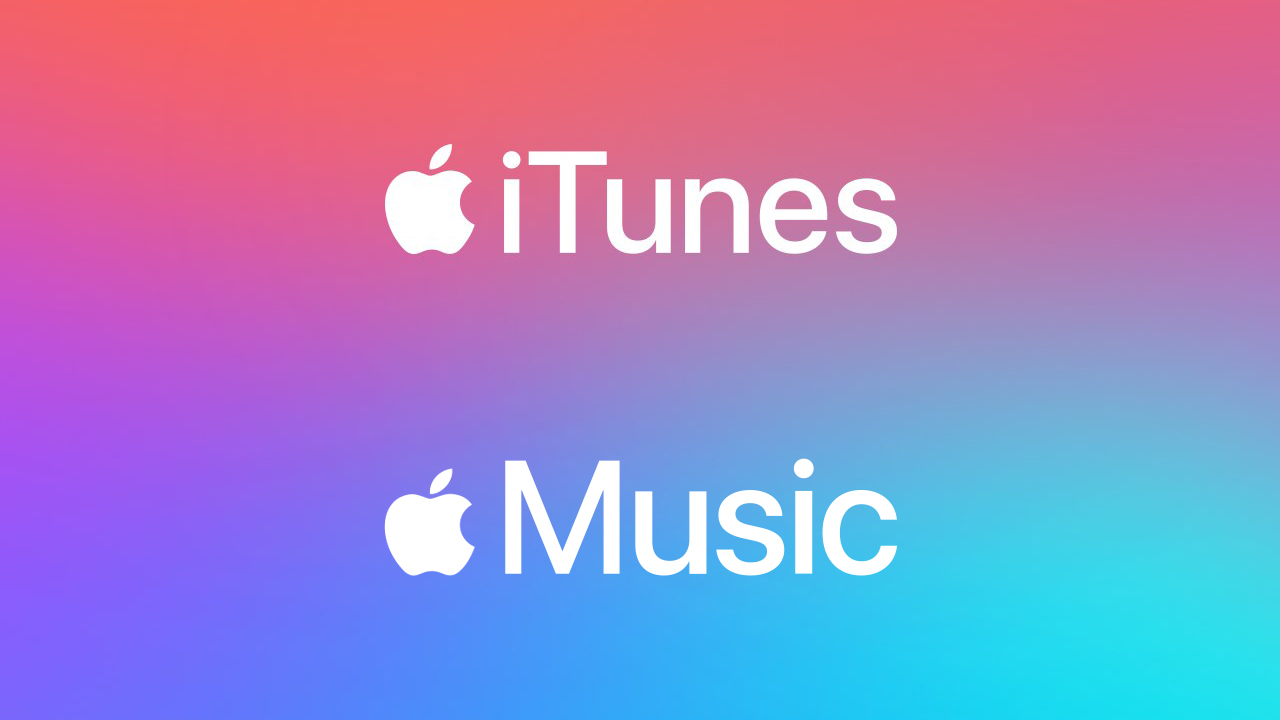
U moet zich abonneren op Apple Music, gereed zijn met uw door Apple geautoriseerde apparaat en een stabiele internetverbinding voorbereiden. Zodra je deze allemaal hebt, ben je klaar om te genieten van de Apple Music-bestanden waar je altijd naar wilt luisteren.
De vraag die veel mensen zich zouden kunnen stellen is: wat als ze een niet-Apple-apparaat bezitten, zoals de Samsung Galaxy S4? Is er een manier om toegang te krijgen tot Apple Music-bestanden?
Wij hebben een antwoord op uw vraag, dergelijke dingen kunnen mogelijk zijn met behulp van de TunesFun Apple Music Converter! Ja, je kunt doorgaan met het downloaden van muziek op de Galaxy S4 en andere niet-Apple-apparaten met behulp van deze professionele tool! Als je wilt weten hoe, en als je het ook wilt leren kennen TunesFun Apple Music Converter een stuk beter, lees dan dit artikel helemaal!
Dit zijn de dingen die u kunt doen met behulp van TunesFun Apple Music-converter:
- Converteer uw Apple Music-bestanden naar formaten Dat flexibeler en gebruikelijk zoals MP3, FLAC, WAV, MP4 en nog veel meer!
- Converteer uw muziekbestanden sneller dan je ooit voor mogelijk had gehouden! U kunt tijd, energie en moeite besparen terwijl u uw muziekbestanden laat omzetten in formaten waarmee u gemakkelijker toegang krijgt dan ooit.
- Verwijder de DRM-codering in Apple Music-bestanden, zodat u apparaten kunt gebruiken, zelfs als het niet-Apple-apparaten zijn of apparaten die niet door Apple zijn geautoriseerd.
- Geniet van de beste kwaliteit muziekbestanden, zelfs na het conversieproces! Je kunt zelfs de kans krijgen om de metadata van deze muziekbestanden te bewerken en ook de ID-tags op te slaan! Door het zeer snelle proces kan de TunesFun Apple Music Converter zorgt ervoor dat er geen enkele kwaliteit in gevaar komt!
- Converteer uw bestanden eenvoudig met behulp van de zeer eenvoudige stappen van het conversieproces met behulp van de TunesFun Apple Music-converter! Het platform is dat ook makkelijk te navigeren, zelfs als u een beginner bent in het gebruik van de app, zodat u de bestanden die u nodig heeft zo snel mogelijk kunt converteren! Laten we eens kijken naar de stappen die we hieronder hebben.
Klik om te downloaden en volg de stapsgewijze handleiding!
Probeer het gratis Probeer het gratis
Stap 1. Open om te beginnen de TunesFun Apple Music Converter zodra u er zeker van bent dat het al op uw computer is gedownload en geïnstalleerd. Begin vervolgens met het toevoegen van alle muziekbestanden die u moest converteren.
Stap 2. Selecteer het formaat dat u nodig heeft en zodra u de gewenste formaten heeft gekozen, kunt u nu een map maken waarin u al uw geconverteerde muziekbestanden kunt opslaan.
Stap 3. Druk op het tabblad Converteren en wacht een paar minuten totdat alle muziekbestanden die je hebt toegevoegd eindelijk zijn geconverteerd. U kunt de status van de conversie ook volgen op de startpagina van de TunesFun Apple Music-converter.
Deel 3. Om het allemaal samen te vatten
En we hebben eindelijk geleerd over het downloaden van muziek op de Galaxy S4! Je kunt nu op elk gewenst moment alle muziekbestanden bekijken die je wilt, zolang je maar klaar bent met alle vereisten die we in het eerste deel hebben genoemd!
En als u op zoek bent naar een eenvoudigere manier om toegang te krijgen tot uw meest geliefde muziekbestanden, dan is dat mogelijk met behulp van de TunesFun Apple Music Converter, de beste op dit gebied!
laat een reactie achter